Server MCP menyediakan alat dan sumber data tambahan untuk Gemini. Misalnya, dengan menambahkan server MCP Firebase, Anda dapat menggunakan bahasa alami untuk menjelajahi data Cloud Firestore saat membangun atau men-debug aplikasi.
Prasyarat
Jika diperlukan oleh server MCP, pastikan Anda memiliki penginstalan Node.js dan npm yang berfungsi.
Memilih server MCP yang kompatibel
Firebase Studio memiliki dukungan dasar untuk server MCP, tetapi tidak semua server MCP kompatibel. Saat memilih server MCP, perhatikan detail kompatibilitas berikut:
Didukung:
- Input/output standar (stdio) atau Peristiwa yang Dikirim Server (SSE)/Server transpor HTTP yang dapat di-stream
- Autentikasi kunci API yang menggunakan header HTTP atau variabel lingkungan
- Alat yang disediakan oleh server MCP
Tidak didukung:
- Server yang memerlukan antarmuka pengguna grafis atau sesi desktop
- Perintah, pengambilan sampel, atau resource lain yang disediakan oleh server MCP
Menambahkan server MCP
Untuk menambahkan server MCP, Anda perlu membuat atau mengedit file konfigurasinya.
- Untuk server pertama Anda: Membuat file konfigurasi.
- Untuk menambahkan atau menyesuaikan server: Mengedit konfigurasi server.
Langkah 1: Membuat file konfigurasi
Chat interaktif dan Gemini CLI dapat terhubung ke server MCP, tetapi menggunakan file konfigurasi yang berbeda:
- Chat interaktif menggunakan
.idx/mcp.json. - Gemini CLI menggunakan
.gemini/settings.json.
Buat salah satu atau kedua file menggunakan petunjuk berikut.
Chat interaktif
Dalam tampilan Code, buat .idx/mcp.json menggunakan
salah satu metode berikut:
- Command Palette: Buka Command Palette (
Shift+Ctrl+P), lalu gunakan perintah Firebase Studio: Add MCP Server. - Chat interaktif: Klik
 Customize Tools di chat interaktif, lalu pilih
Add MCP server.
Customize Tools di chat interaktif, lalu pilih
Add MCP server. - Explorer: Dari Explorer
(Ctrl+Shift+E), klik kanan direktori.idx, lalu pilih New file. Namai file denganmcp.json.
Gemini CLI
Di tampilan Code, buat .gemini/settings.json:
- Di Explorer
(Ctrl+Shift+E), periksa apakah terdapat direktori.gemini. Jika tidak ada, klik kanan panel Explorer, lalu pilih New folder. Namai folder dengan.gemini. - Klik kanan direktori
.gemini, lalu pilih New file. Namai file dengansettings.json.
Untuk mengetahui detail tentang cara menggunakan server MCP dengan Gemini CLI, tinjau dokumentasi lengkapnya.
Langkah 2: Mengedit konfigurasi server
Buka file konfigurasi server.
Tambahkan konfigurasi server ke konten file. Misalnya, untuk menambahkan server Firebase MCP, masukkan:
{ "mcpServers": { "firebase": { "command": "npx", "args": [ "-y", "firebase-tools@latest", "mcp" ] } } }File konfigurasi ini menginstruksikan Gemini terkait server MCP mana yang ingin Anda gunakan. Contoh ini menunjukkan satu server bernama
firebaseyang akan menggunakan perintahnpxuntuk menginstal dan menjalankanfirebase-tools@latest.Jika server MCP Anda memerlukan autentikasi kunci API, Anda dapat mengonfigurasinya dengan salah satu cara berikut:
Untuk server MCP HTTP jarak jauh yang memerlukan kunci API di header permintaan, gunakan kolom
headers. Misalnya, untuk mengonfigurasi server MCP GitHub:{ "mcpServers": { "github": { "url": "https://api.githubcopilot.com/mcp/", "headers": { "Authorization": "Bearer <ACCESS_TOKEN>" } } } }Untuk server MCP stdio lokal yang memerlukan kunci API dalam variabel lingkungan, gunakan kolom
env. Misalnya, untuk mengonfigurasi build lokal server MCP GitHub:{ "mcpServers": { "github": { "command": "/path/to/github-mcp-server", "args": ["stdio"], "env": { "GITHUB_PERSONAL_ACCESS_TOKEN": "<ACCESS_TOKEN>" } } } }Untuk menghindari melakukan hardcode pada secret di
mcp.json, Anda dapat menggunakan sintaksis${env:VARIABLE_NAME}secara opsional. Hal ini akan mengganti nilai dari variabel lingkungan yang ditentukan dalam file.envatau.env.localdi root ruang kerja Anda. Contoh:{ "mcpServers": { "github": { "url": "https://api.githubcopilot.com/mcp/", "headers": { "Authorization": "Bearer ${env:GITHUB_ACCESS_TOKEN}" } } } }
Di terminal (
Shift+Ctrl+C), jalankan perintah yang diperlukan untuk menyelesaikan penginstalan. Misalnya, untuk menggunakan server Firebase MCP, masukkan perintah berikut untuk login ke akun Anda:firebase login --no-localhostIkuti petunjuk di terminal untuk mengizinkan sesi. Beberapa alat memerlukan project Firebase yang terhubung. Anda dapat menggunakan server Firebase MCP untuk membuat project, atau Anda dapat menjalankan perintah berikut untuk menginisialisasi project Firebase:
firebase initTindakan ini akan membuat file
firebase.jsondi direktori root Anda.
Menggunakan alat MCP
Setelah menginstal server MCP yang ingin Anda gunakan, alat atau data yang disediakan tersedia di:
- Gemini CLI
- Chat interaktif saat menggunakan Mode agen dan Mode agen (Jalankan otomatis)
- App Prototyping agent
Misalnya, jika Anda menambahkan server MCP Firebase, Anda dapat meminta Gemini untuk mengambil konfigurasi SDK untuk project saat ini, mengambil data yang disimpan di Cloud Firestore dan Realtime Database, membantu Anda menyiapkan layanan Firebase, dan lainnya.
Pada chat interaktif, ketik / untuk melihat daftar
perintah MCP yang tersedia.
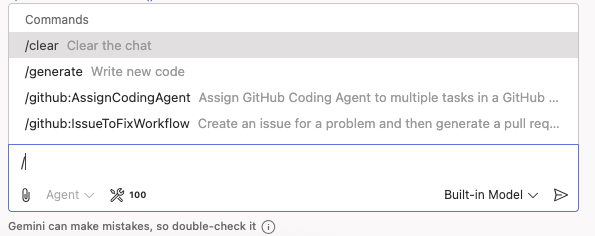
Memeriksa atau menyesuaikan alat
Anda dapat mengelola alat mana yang aktif dalam chat interaktif:
- Klik
 Customize Tools dalam chat interaktif untuk melihat daftar
semua alat yang tersedia dari server MCP yang dikonfigurasi.
Customize Tools dalam chat interaktif untuk melihat daftar
semua alat yang tersedia dari server MCP yang dikonfigurasi. - Gunakan kotak centang untuk mengaktifkan atau menonaktifkan seluruh server atau tiap-tiap alat.
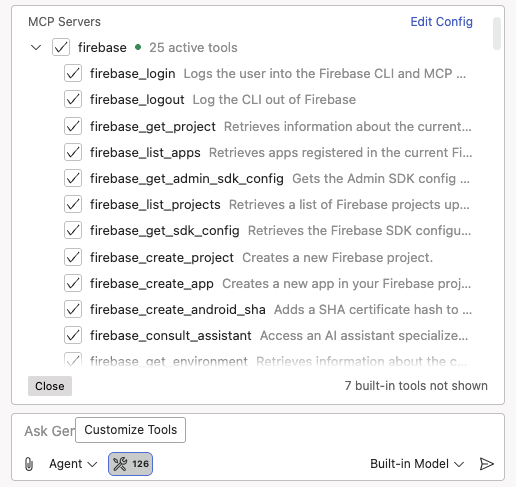
Memecahkan masalah server MCP
Jika Anda mengalami masalah dengan server MCP, lakukan langkah-langkah berikut untuk mendiagnosis masalah.
Memeriksa log untuk mengetahui error
- Buka panel Output (
Shift+Ctrl+U). - Di menu drop-down, pilih Gemini.
- Periksa pesan yang diawali dengan tag
[MCPManager]. Log ini menunjukkan server mana yang dikonfigurasi, alat mana yang berhasil ditambahkan, dan pesan error.
Membangun ulang lingkungan
Jika server MCP gagal diinstal atau terhubung, coba bangun ulang ruang kerja Anda:
- Buka Palet Perintah (
Shift+Ctrl+P). - Jalankan perintah Firebase Studio: Rebuild Environment.
- Setelah ruang kerja dibangun ulang, periksa apakah server MCP terhubung.
Jika alat tidak digunakan
Jika server MCP terhubung, tetapi Gemini tidak menggunakan alatnya:
- Mulai sesi chat baru: Tindakan ini memastikan Gemini menggunakan konfigurasi alat terbaru. Pelajari cara mengelola histori chat.
- Berikan perintah yang spesifik: Jika Gemini dapat menyelesaikan
tugas tanpa menggunakan alat MCP, Gemini mungkin akan mencoba metode lain. Jika Anda
ingin menggunakan alat tertentu, coba sebutkan nama alat tersebut. Misalnya: "Gunakan
firebase_get_sdk_configuntuk mendapatkan konfigurasi SDK untuk project saat ini." - Bergabunglah dengan Google Developer Program: Periksa apakah akun Anda sudah terdaftar.
